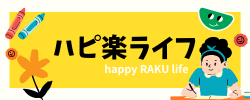Apple IDを新規に設定しようとする際、「生年月日が無効です」とのエラーメッセージに遭遇しました。
どの生年月日を入力してもエラーが続くのはなぜでしょうか?
Apple ID登録で生年月日エラーが出る原因と解決策
Apple IDを新しく作成しようとした時に「生年月日が無効です」と表示されることがあります。
これは以前にそのメールアドレスで別のApple IDが登録されている場合に起こり得ます。
これには代替やレスキュー用のメールアドレスも含まれます。
新しいiCloud用のメールアドレスを作り、それを用いてIDを作成するのが一つの方法です。
また、既存のApple IDに関連付けられたメールアドレスを変更することもできますが、IDそのものは変わりません。
Apple ID作成時に生年月日入力ができない場合の対処法
Apple IDを新規作成する際に、生年月日を入力する箇所で「19XX年」のみ入力が可能な場合があります。
この問題に対処する方法はとても簡単です。
もし「ひらがな入力」モードであれば、「直接入力」モードに変更することが必要です。
ひらがな入力を頻繁に使うユーザーは、Apple IDを作成する際にこの問題に直面することがあります。
13歳未満のApple IDで生年月日を変更する際の確認事項
Apple IDの登録には13歳以上であることが条件です。13歳未満の場合、Appleのサポートに連絡する必要があります。
生年月日を13歳未満に変更したい場合は、ファミリー共有設定の有無を確認してください。
13歳未満の生年月日を修正するには、ファミリー共有の管理者からの許可が必要となります。
一方、13歳以上の生年月日に変更する場合は、指定された手順に従って変更が可能です。
生年月日修正時の正確性の検証
修正予定の生年月日が正確であるかを最初に確かめましょう。
誤った生年月日を設定すると、Apple IDの利用時に問題が生じる可能性があります。
生年月日の確認は次の方法で行うことができます。
– 学校発行の卒業証明書や成績証明書を確認。
– 家族や親に直接生年月日を確認。
ウェブサイトを利用して生年月日を変更する手順
以下の手順で生年月日を変更してみてください。
2. Apple IDでログインします。
3. 「アカウント情報」タブを選択します。
4. 「生年月日」欄の隣にある「編集」をクリックします。
5. 必要な生年月日に修正し、「保存」をクリックします。
iPhone、iPad、iPod touchで生年月日を修正する手順
2. あなたの名前をタップします。
3. 「名前、電話番号、メール」を選択します。
4. 「誕生日を変更」や「生年月日」をタップします。
5. 必要な生年月日を入力し、「完了」をタップして変更を完了します。
Apple IDのメールアドレス更新手順と「生年月日が無効です」エラーへの対処
Apple IDで利用中のメールアドレスを変更する手順についてご説明させていただきました!
メールアドレスを更新することで、Apple IDと連携している各種サービスやアプリケーションのログイン情報に影響が出る場合があります。
変更後は、関連するログイン情報を再チェックし、必要があればそれらを更新することが必要です。
生年月日更新後のログイン情報の確認
Apple IDの生年月日を更新する際は、それに伴い連携しているサービスやアプリのログイン情報に影響が生じることがあります。
更新後は、それぞれのサービスのログイン情報を確認し、更新が必要な場合は行うことが推奨されます。